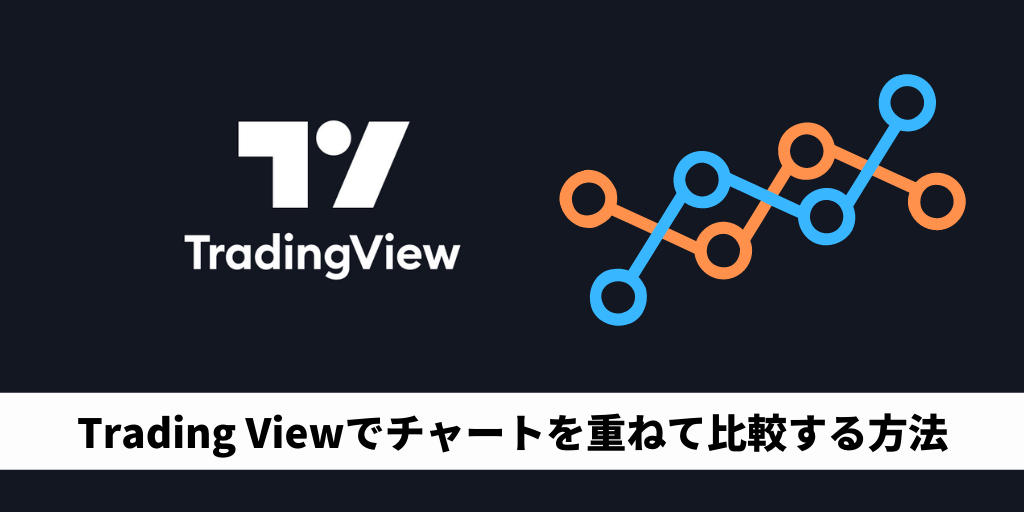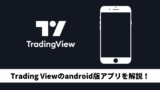TradingView(トレーディングビュー)は表示しているチャートに、違う通貨ペアや銘柄のチャートを重ねて表示できます。
チャートを重ねて比較することで、相関性を視覚的に確認することができますよ。
この記事ではその方法を紹介します。
チャートを重ねて比較できる種類は3つ
TradingView(トレーディングビュー)ではチャートを重ねて比較するのに3種類あり、「同じ%スケール」と「新しい価格スケール」、「新規ペイン」の3つです。
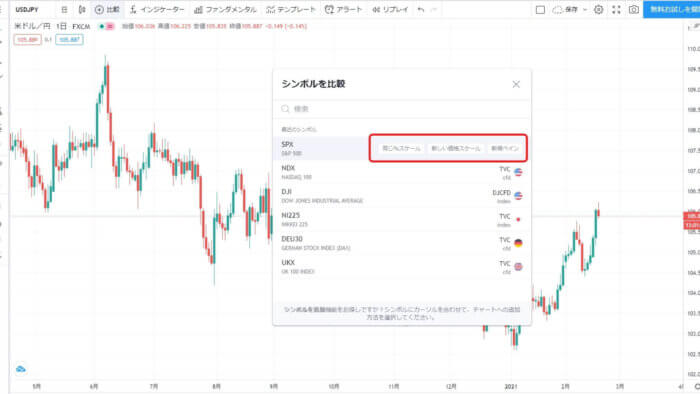
3つのタイプでそれぞれどういった違いがあるか説明していきます。
同じ%スケール
「同じ%スケール」は表示しているチャートの左端をスタート地点(0%)として、右端までどれだけ増減したかで表示されます。
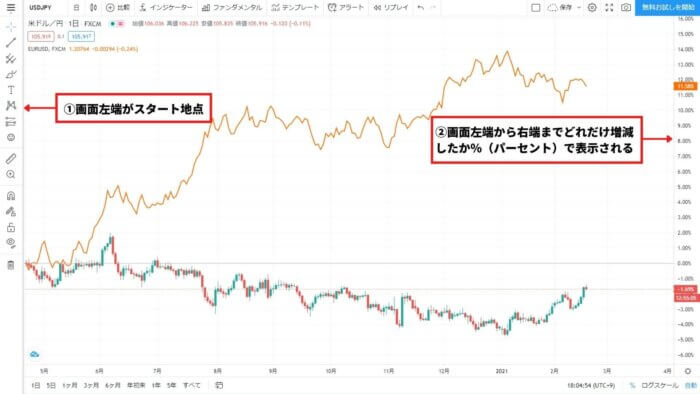
ドル/円とユーロ/ドルといった違う通貨単位でも、増減が%(パーセント)に統一されるので、相関性を確認するには3つの中で一番わかりやすいです。
例として下の画像はドル/円のチャートに、ユーロ/ドル(オレンジ)とユーロ/円(水色)のラインチャートを「同じ%スケール」で比較して、3つの相関性を確認してみました。
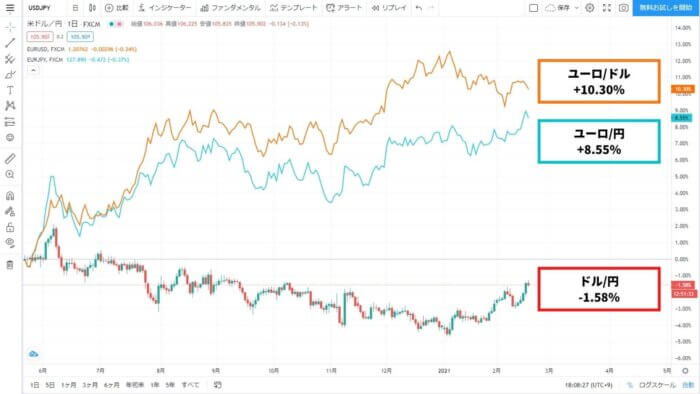
ドル/円の増減率が-1.58%なのに対して、ユーロ/ドルが10.30%の上昇。ユーロ/円は8.55%上昇してユーロ/ドルの動きに追従しているので、この場合ユーロ/円の値動きはドル/円よりもユーロ/ドルの影響が強いことがわかります。
新しい価格スケール
「新しい価格スケール」は、メインで表示しているチャートの価格スケール(目盛り)とは別に、比較したいチャートの価格スケールとチャートが追加されます。
下の画像だとメインであるドル/円のチャートに、ユーロ/ドルのラインチャート(オレンジ)と一緒に、ユーロ/ドルの価格スケールが左端に追加されました。

「新しい価格スケール」でチャートを比較する場合、スケール(目盛り)を自分で拡げたり縮めたりできるので、自分が見やすいようにチャートを微調整することができます。
下画像の場合なら、ユーロ/ドルの価格スケールを縮めたことで、操作前よりもラインチャートの起伏が小さくなりました。
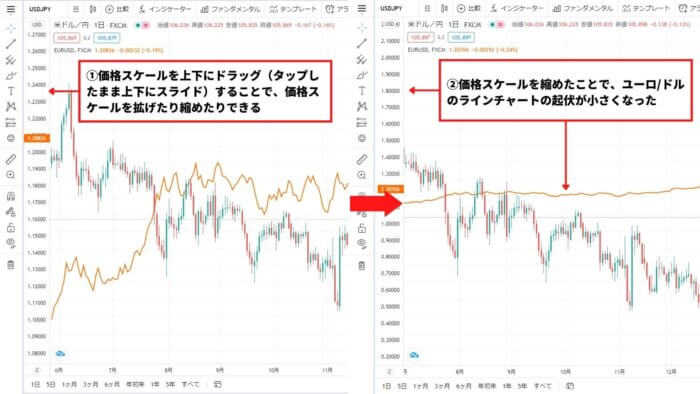
新規ペイン
「新規ペイン」はメインのチャートに、比較したいチャートが上下に分割されて追加されます。

同じチャート上に重ねて表示したくないときに、オススメの比較方法です。
比較したいチャートを表示する方法
ここからは実際にチャートを比較したいときに表示する方法を、流れに沿って説明していきます。
①⊕(比較、またはシンボルの追加)をクリック
チャート画面の上側メニューから「⊕(比較、またはシンボルの追加)」をクリックして設定画面を開きます。

説明のための画像はウェブ版のものですが、アプリ版でも同じ場所にあるのでタップしてください。
②比較したいチャートを検索する
設定画面を開いたら検索窓があるので、比較したいチャートを検索します。
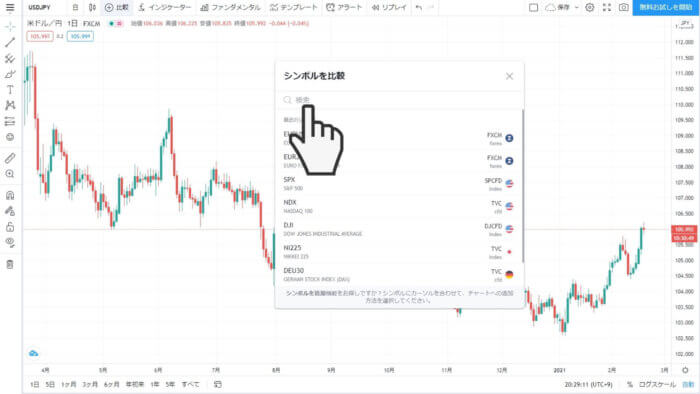
例えばユーロ/ドルのチャートを比較したい場合は、検索窓に「EURUSD」と入力してください。
入力したら検索窓の下に候補が表示されます。
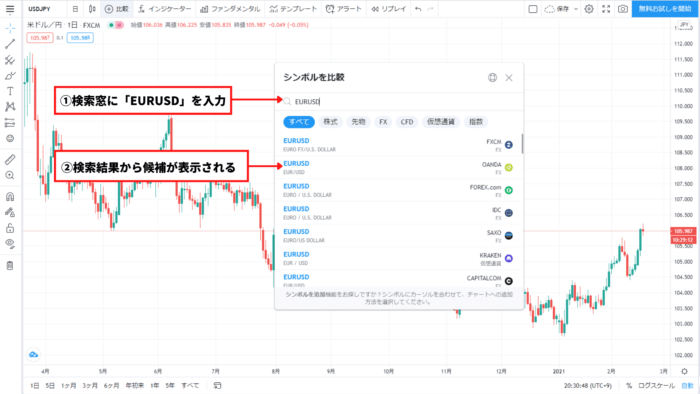
比較したいのが通貨ペアではなく株やETFなら、ティッカーコード(銘柄コード)を検索窓に入力すれば、候補が表示されます。
③候補の中から比較したいチャートを選んでクリックする
出てきた候補の中から比較したいチャートにカーソルを合わせると、「同じ%スケール」と「新しい価格スケール」、「新規ペイン」の3つが表示されるので、3つのタイプから好きなのを選んでクリックしてください。
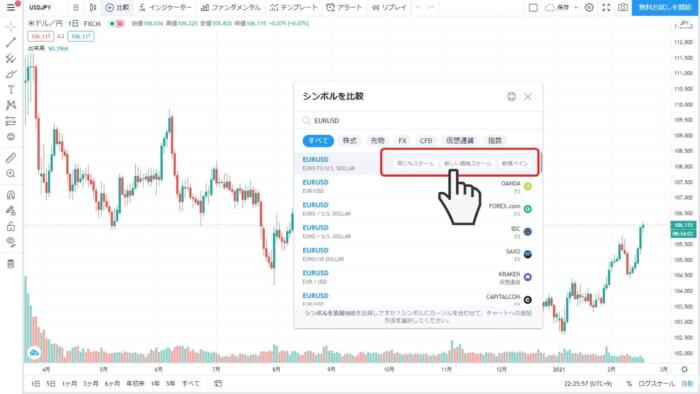
アプリからなら比較したいチャートをタップすると、「同じ%スケール」と「新しい価格スケール」、「新規ペイン」の3つが同じように表示されるので、追加したいタイプをタップします。
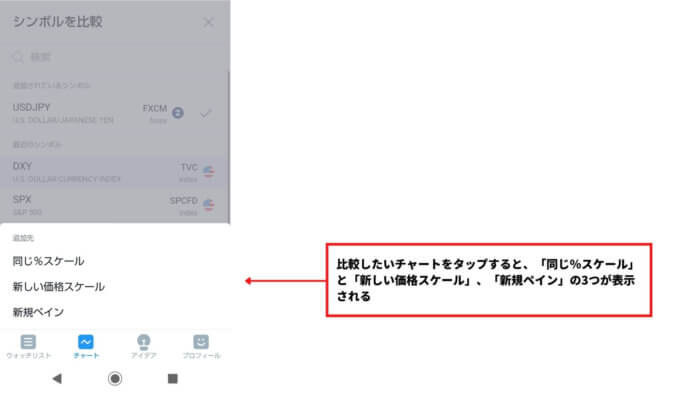
以上でメインのチャートに、比較したいチャートを追加することができました。
重ねて表示したチャートをカスタマイズする方法
TradingView(トレーディングビュー)はチャートのカスタマイズ性(足の種類を変えたり、足の色を変えたり)も優れていますが、重ねて表示したチャートもカスタマイズすることができます。
追加したチャートにカーソルを持っていくと歯車(設定)があるので、そこをクリックすると設定画面が出てきます。
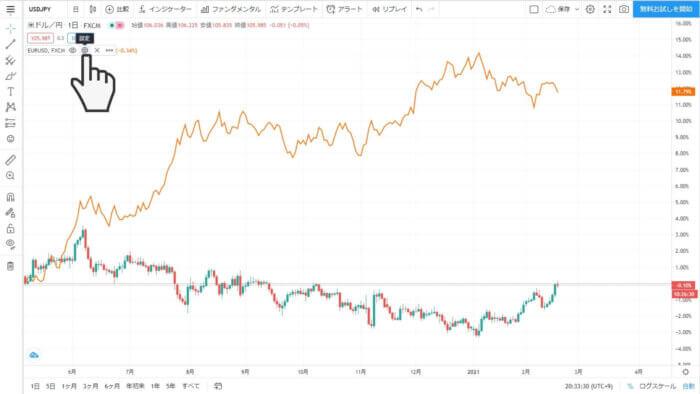
開いた設定画面からいろいろ変更できるので、好きなようにイジってみてください。
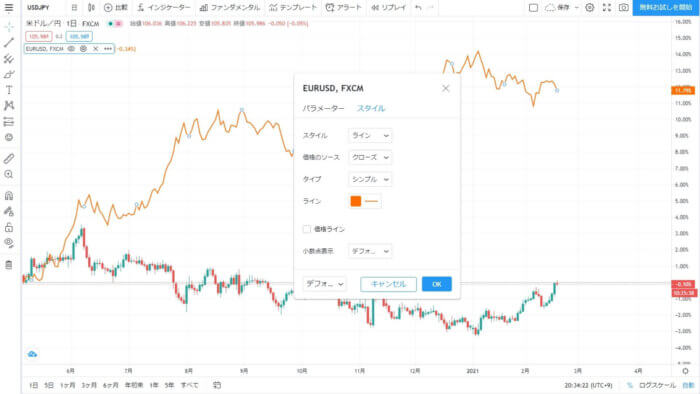
変更できる設定の中でも、「スタイル」からローソク足やラインチャートなど、チャートの種類を変更できます。
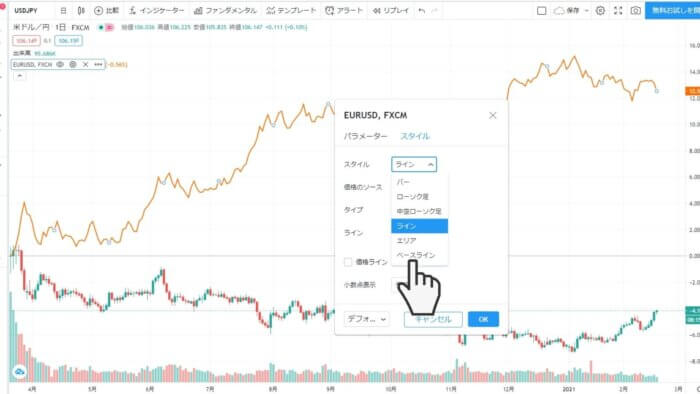
変更できるチャートに関して、こちらの記事で解説しているので参考にしてください。
まとめ
TradingView(トレーディングビュー)の3つの比較機能を説明してきました。
- 同じ%スケール
・・・相関性を確認するのに3つの中で一番わかりやすい。 - 新しい価格スケール
・・・価格スケール(目盛り)を操作できるので、チャートを自分が見やすいように調整できる。 - 新規ペイン
・・・同じチャート上に重ねて表示したくないときに使える。
通貨ペア同士の相関性が分かれば、大きな負けを減らせたり、勝率の高いトレードができたりと、自分のトレードに役立てることができます。